„Error Performing Query“ je chyba na straně serveru, která se objeví, když se uživatelé pokusí o interakci s marketingovými nástroji Facebooku, pokusí se zveřejňovat příspěvky ve skupinách nebo se dostanou do kontaktu s utajovanými příspěvky. Většinou to nelze opravit, protože jde o problém na straně serveru. Existuje však několik věcí, které můžeme vyzkoušet, jako je vymazání poškozené mezipaměti, aktualizace Facebooku atd

Chyba „Chyba při provádění dotazu“ na Facebooku
Postupujte podle oprav uvedených níže:
1. Restartujte telefon
Před zahájením jakéhokoli procesu odstraňování problémů byste měli restartovat zařízení. Protože aplikace běžící na pozadí mohou rušit aplikaci Facebook. Jednoduchý restart může dát telefonu nový start, odstranit všechny dočasné soubory a uvolnit paměť.
Chcete-li telefon restartovat, stiskněte a podržte tlačítko napájení. Poté stiskněte možnost restartování.
Počkejte, až se restartuje, otevřete svůj účet na Facebooku a zkontrolujte, zda je problém vyřešen.
2. Odhlaste se a znovu se přihlaste ke svému účtu na Facebooku
S vaším ověřovacím systémem na Facebooku může být něco špatně. V takovém případě se můžete zkusit odhlásit a přihlásit ze svého účtu. Chcete-li se odhlásit a přihlásit ze svého účtu na Facebooku, postupujte takto:
- OTEVŘENO Aplikace Facebook a klikněte na Ikona nabídky .
- Poté přejděte dolů a klikněte na možnost odhlášení.
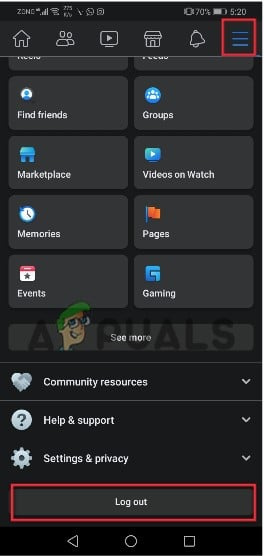
Odhlášení ze svého účtu na Facebooku
- Nyní přidejte své přihlašovací údaje pro Facebook, přihlaste se zpět a zkontrolujte, zda se problém vyřešil.
3. Aktualizujte aplikaci Facebook
Zastaralá aplikace Facebooku může mít bezpečnostní slabiny, které mohou způsobovat chybu, které čelíte; v tomto případě může aktualizace aplikace Facebook vyřešit následující problém. Následuj tyto kroky:
- Klikněte na Google Play obchod a hledat Facebook .
- Nyní zkontrolujte, zda je k dispozici nějaká aktualizace. Klikněte na Nainstalujte , jestli nějaký.
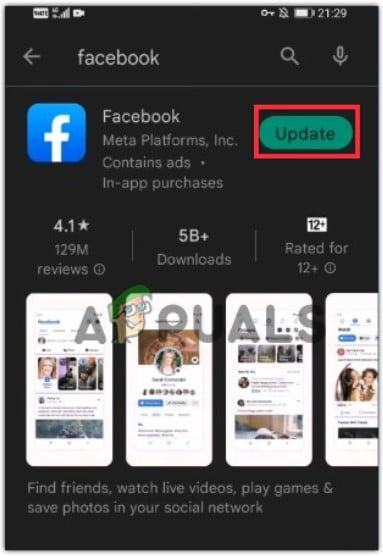
Nainstalujte aktualizace Facebooku
- Po instalaci aktualizací se znovu přihlaste k účtu a zkontrolujte, zda se chyba neobjeví.
4. Vymažte mezipaměť aplikace a soubory cookie ze systému
Tento problém může také vyřešit vymazání mezipaměti aplikace Facebook, protože může být způsobeno poškozenou mezipamětí. Chcete-li vymazat mezipaměť v systému Android, postupujte takto:
- Klikněte na Ikona nastavení a pak přejděte na Aplikace a oznámení.
- zmáčkni Aplikace volba. Nyní přejděte dolů a vyberte a aplikace Facebook.
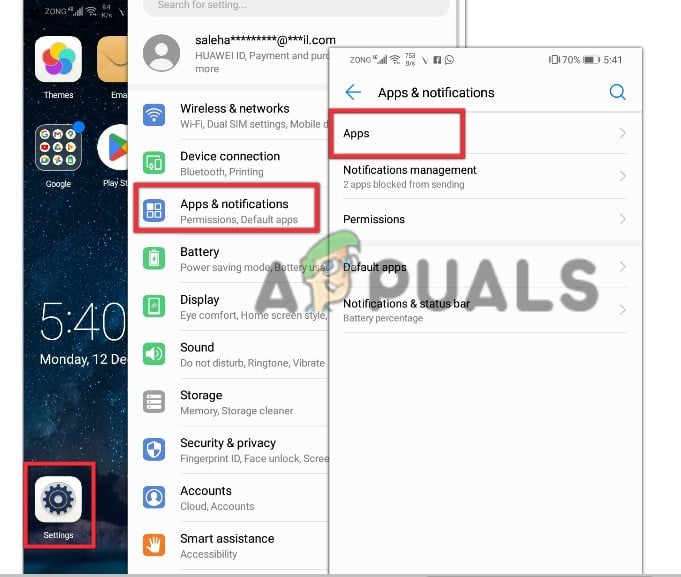
Vyhledejte Nastavení aplikace Facebook
- Klikněte úložný prostor a poté klikněte na Vyčistit mezipaměť a pak Vyčistit data.
- Nyní se vraťte do aplikace Facebook, znovu se přihlaste k účtu a zkontrolujte, zda se chyba neobjevila.
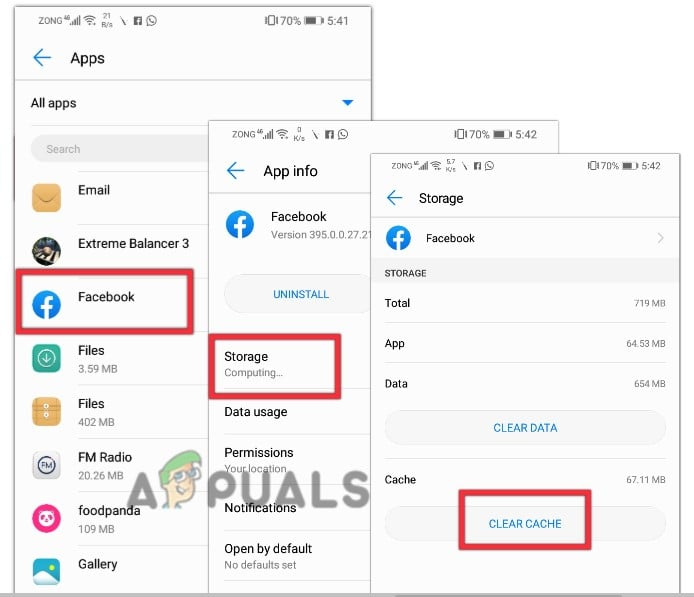
Vymazat mezipaměť Facebooku
5. Znovu nainstalujte aplikaci
Pokud chyba není opravena, je možné, že některé z Soubory aplikace Facebook jsou poškozené nebo poškozené a nelze je opravit. V takovém případě můžete aplikaci odinstalovat a znovu nainstalovat z obchodu Google Play. Udělat to tak;
- Spusťte zařízení a klikněte na Ikona nastavení
- Pak přejděte na Aplikace a oznámení a stiskněte Aplikace .
- Vyberte tedy Facebook aplikaci a stiskněte Odinstalovat volba.
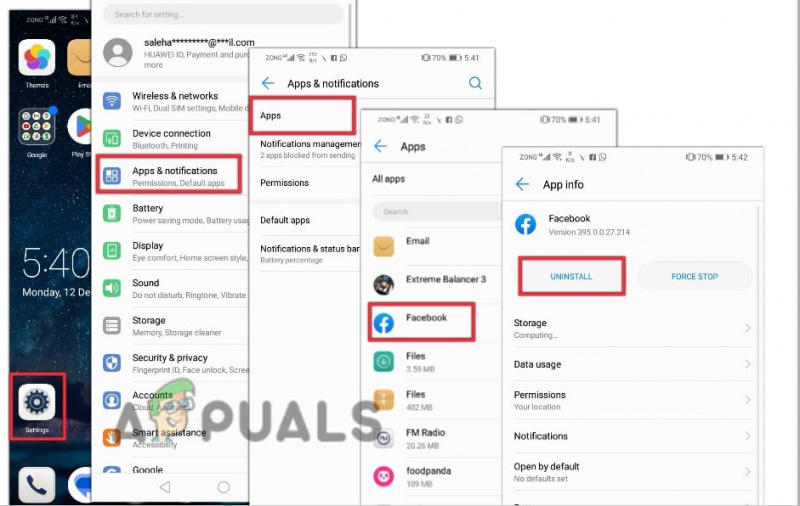
Odinstalujte aplikaci Facebook
Chcete-li jej znovu nainstalovat;
- Jít do Google Play obchod a hledat Facebook .
- Klikněte na nainstalovat. Po dokončení instalace se přihlaste ke svému účtu a zkontrolujte, zda je chyba opravena.



![[Oprava] Duplikát projektoru nefunguje](https://jf-balio.pt/img/how-tos/20/projector-duplicate-not-working.png)



















